M.2 ドライブの取り付け
M.2 ドライブを取り付けるには、この情報を使用します。
このタスクについて
S002
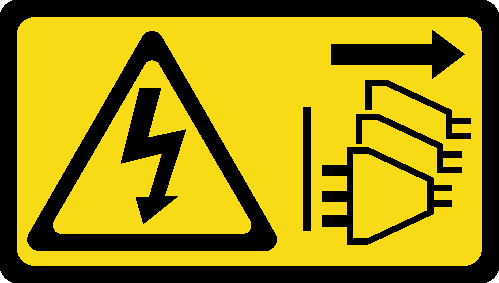
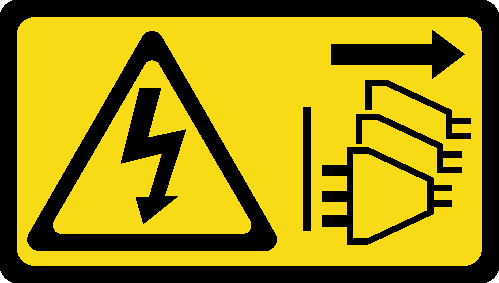
注意
装置の電源制御ボタンおよびパワー・サプライの電源スイッチは、装置に供給されている電流をオフにするものではありません。デバイスには 2 本以上の電源コードが使われている場合があります。デバイスから完全に電気を取り除くには電源からすべての電源コードを切り離してください。
重要
安全に作業を行うために、取り付けのガイドラインをお読みください。
このタスクを行うには、サーバーの電源をオフにし、すべての電源コードを切り離します。
静電気の影響を受けやすいコンポーネントは取り付け時まで帯電防止パッケージに収め、システム停止やデータの消失を招く恐れのある静電気にさらされないようにしてください。また、このようなデバイスを取り扱う際は静電気放電用リスト・ストラップや接地システムなどを使用してください。
M.2 アダプターの M.2 ドライブ・スロットの位置を確認します。
注
2 つの同じ M. 2 ドライブをサポートする M.2 アダプターがある場合は、最初にスロット 0 に M.2 ドライブを取り付けます。
図 1. M.2 ドライブ・スロット
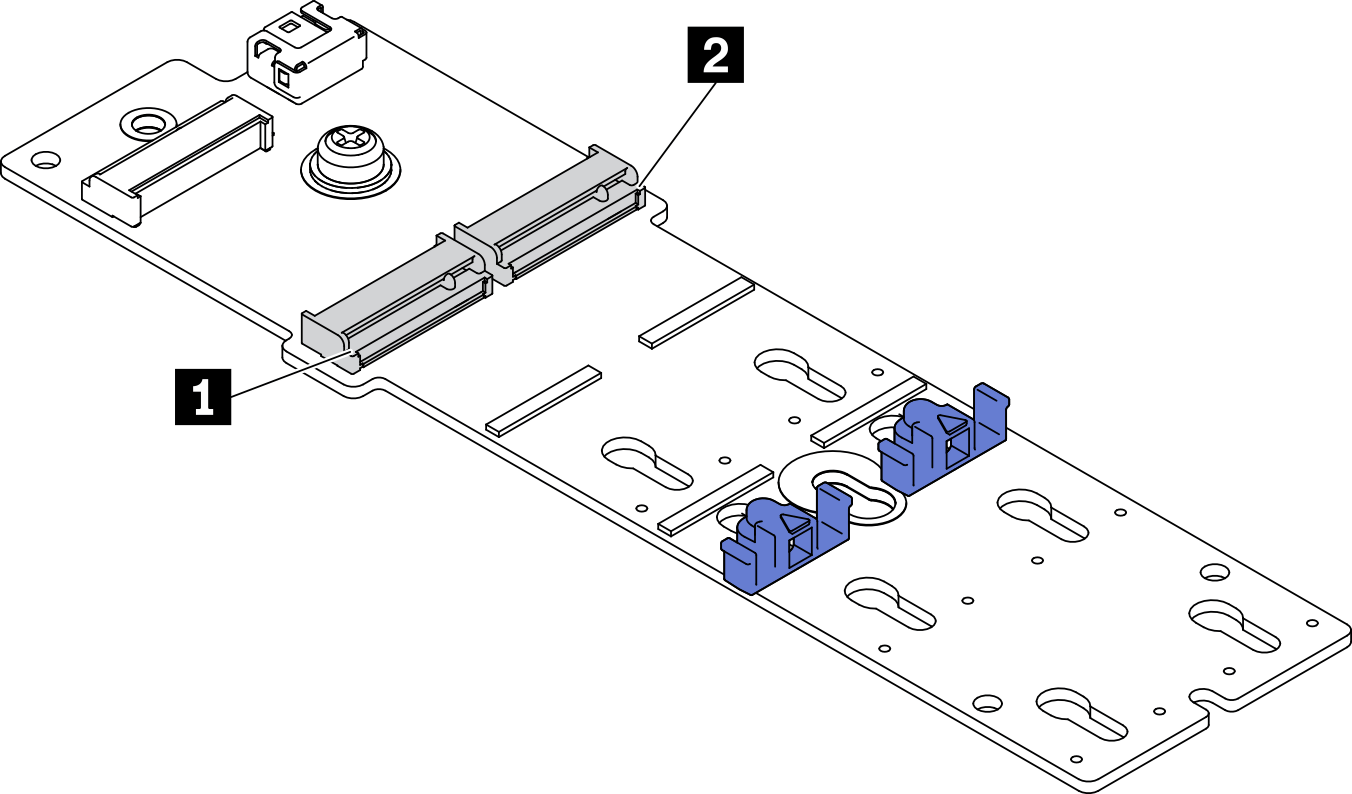
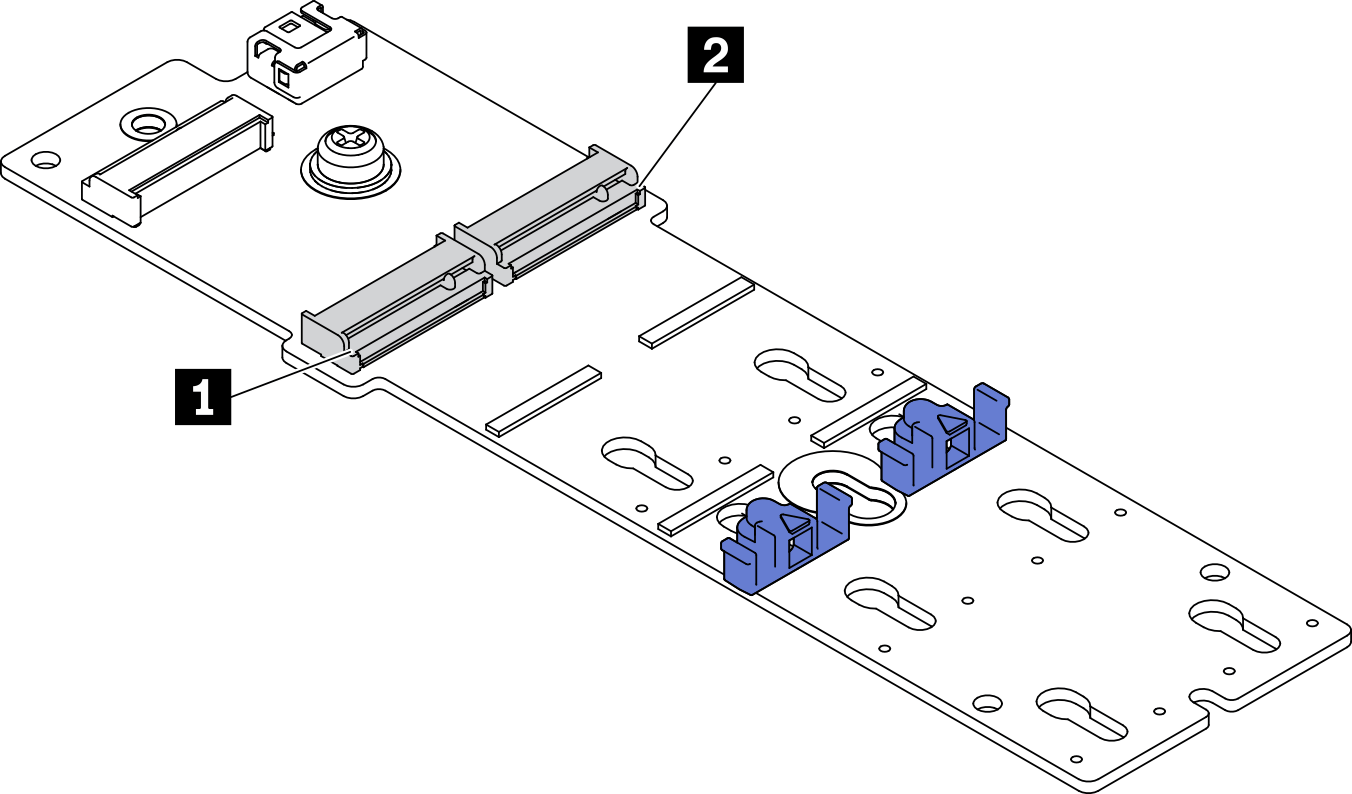
| 1 M.2 ブート・アダプター・スロット 0 | 2 M.2 ブート・アダプター・スロット 1 |
手順
M.2 ドライブの取り付け
図 2. M.2 ドライブの取り付け
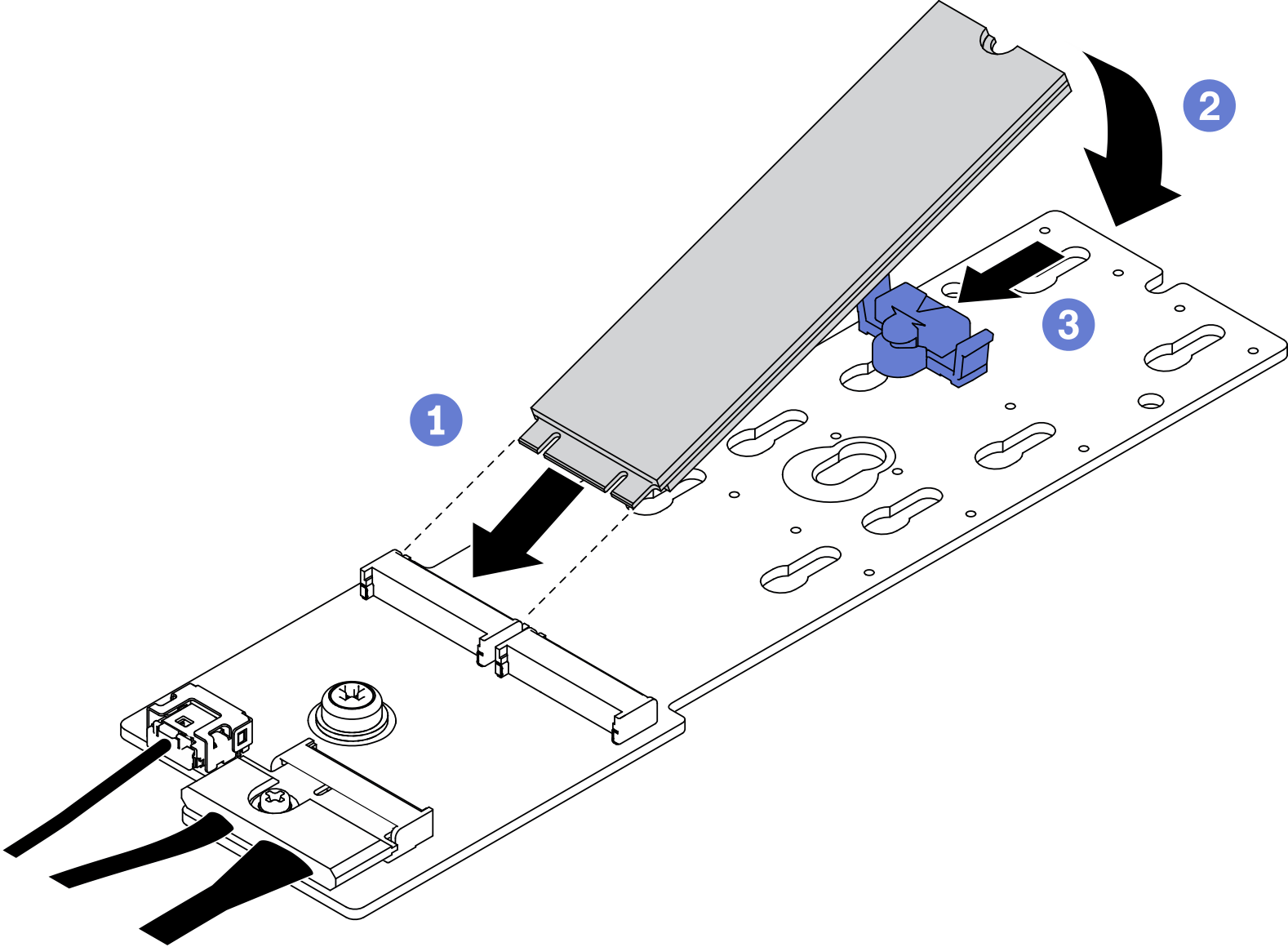
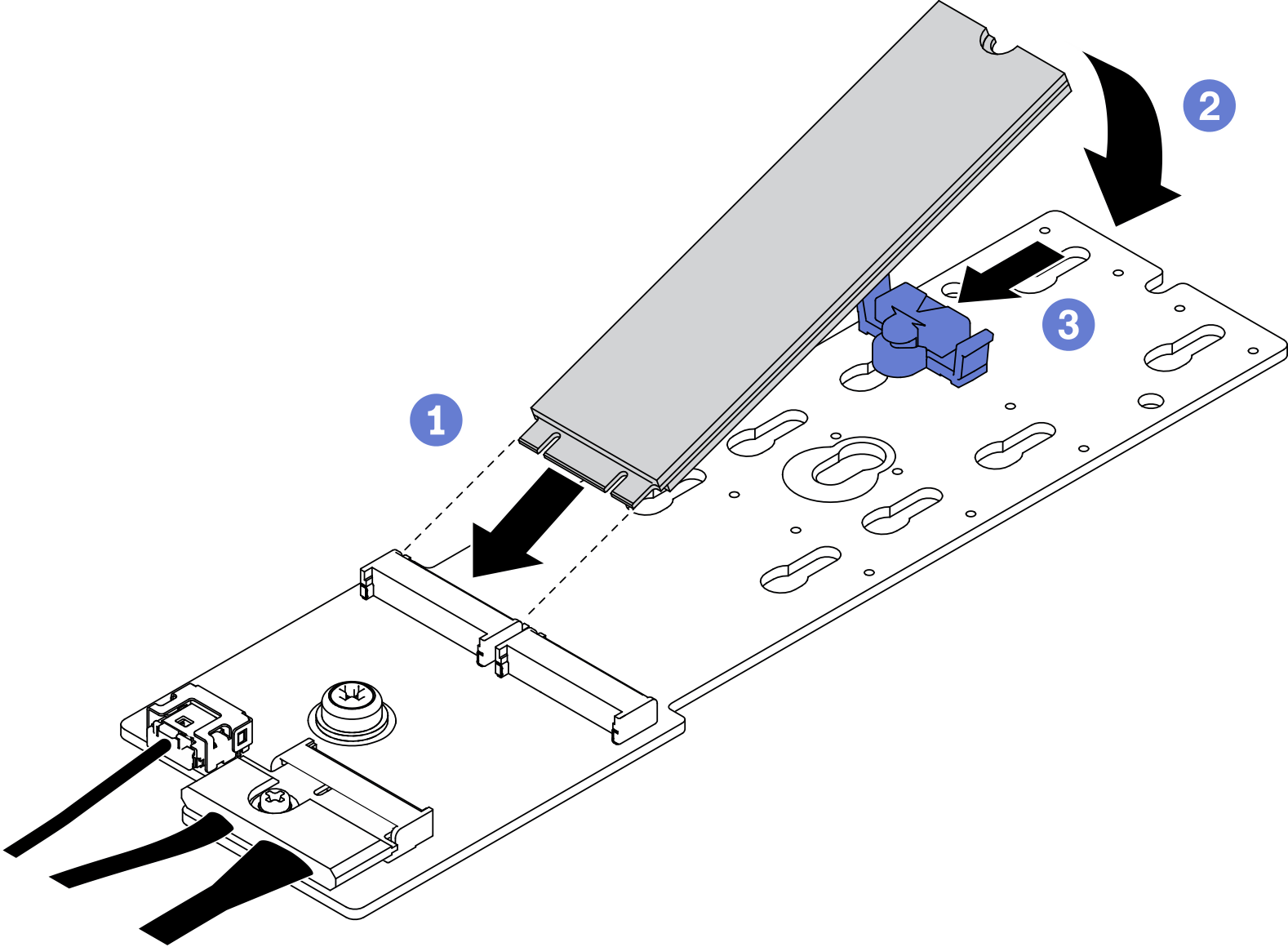
 コネクターに約 30 度の角度で M.2 ドライブを挿入します。
コネクターに約 30 度の角度で M.2 ドライブを挿入します。 切り欠きが保持器具の縁にはまるまで M.2 ドライブを回転させます。
切り欠きが保持器具の縁にはまるまで M.2 ドライブを回転させます。 保持器具を前方 (コネクターの方向) に向けてスライドさせ、M.2 ドライブを所定の場所に固定します。
保持器具を前方 (コネクターの方向) に向けてスライドさせ、M.2 ドライブを所定の場所に固定します。
フィードバックを送る